使用Civil 3D建立数字地形模型
基于Civil 3D的复杂地形汇水面积分析
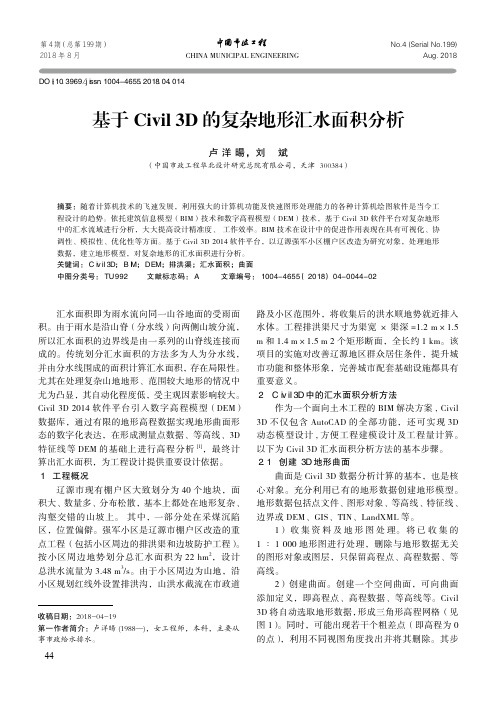
2)创建曲面。创建一个空间曲面,可向曲面 添加定义,即高程点、高程数据、等高线等。Civil 3D 将自动选取地形数据,形成三角形高程网格(见 图 1)。同时,可能出现若干个粗差点(即高程为 0 的点),利用不同视图角度找出并将其删除。其步
排洪渠位置
图 2 地形曲面的 3D 模型图(2)
生成的 3D 模型中,排洪渠为曲面中的最低点, 可以容纳的汇水面积通过软件计算。同时,软件还 进行各种设计和分析。如 :模拟地表径流,坡度分 析(见图 3),此外,地形图上任意创建的一条多 段线,如果该多段线的位置发生改变,其生成的纵 段也可实时动态化。该特性可以应用于排洪渠的线 位优化设计。
图 3 地形曲面汇流分析图
图 4 地形曲面的汇流分析计算结果
2.4 优势分析 首先,通过 Civil 3D 创建的 3D 模型进行汇水
面积分析计算,相较人为划分汇水面积更为快速、 精准(见表 1);其次,设计人员通过创建 3D 模型 更直观地进行排洪渠线位优化设计,相较传统的设 计方法大大提高效率,减少重复工作量 ;此外,利 用 Civil 3D 进行平面图、纵断面图、横断面图的实 时更新联动,有利于设计数据的存储和管理,为工 程的后续工作提供强大的数据支持。
表 1 2 种方法计算结果 hm2
2.2 绘制排洪渠 假设渠尺寸为渠宽 × 渠深 =1.0 m×1.5 m,在
图 1 中相应位置绘制多段线并添加为等高线,定义 其高程为 0。 2.3 合成曲面及汇水面积分析
在 Civil 3D 中,对已创建的曲面编辑添加数据; 同时,多个曲面可以完成交互、粘贴、合成。将排 洪渠曲面粘贴到原地形曲面,合成为一个曲面。最 终生成地形曲面的 3D 模型(见图 2)。
南方cass软件和autodesk civil3d软件使用的对比
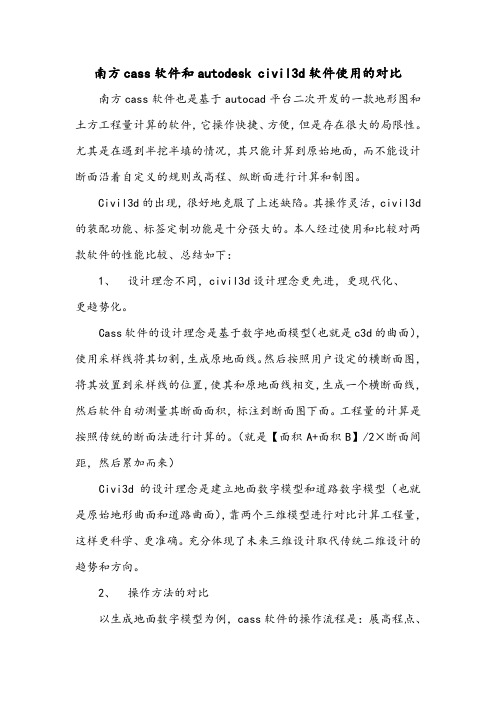
南方cass软件和autodesk civil3d软件使用的对比南方cass软件也是基于autocad平台二次开发的一款地形图和土方工程量计算的软件,它操作快捷、方便,但是存在很大的局限性。
尤其是在遇到半挖半填的情况,其只能计算到原始地面,而不能设计断面沿着自定义的规则或高程、纵断面进行计算和制图。
Civil3d的出现,很好地克服了上述缺陷。
其操作灵活,civil3d 的装配功能、标签定制功能是十分强大的。
本人经过使用和比较对两款软件的性能比较、总结如下:1、设计理念不同,civil3d设计理念更先进,更现代化、更趋势化。
Cass软件的设计理念是基于数字地面模型(也就是c3d的曲面),使用采样线将其切割,生成原地面线。
然后按照用户设定的横断面图,将其放置到采样线的位置,使其和原地面线相交,生成一个横断面线,然后软件自动测量其断面面积,标注到断面图下面。
工程量的计算是按照传统的断面法进行计算的。
(就是【面积A+面积B】/2×断面间距,然后累加而来)Civi3d的设计理念是建立地面数字模型和道路数字模型(也就是原始地形曲面和道路曲面),靠两个三维模型进行对比计算工程量,这样更科学、更准确。
充分体现了未来三维设计取代传统二维设计的趋势和方向。
2、操作方法的对比以生成地面数字模型为例,cass软件的操作流程是:展高程点、建立DTM、生成三角网、过滤三角形、生成等高线、删除所有三角形。
通过上述步骤才能生成完整、干净的曲面。
Civil3d的操作流程是:创建空曲面、添加数字文件、在曲面特性里面过滤不符合实际的三角形。
(设定三角形的最大边长就可)。
通过上述civil3d步骤更简洁。
Civil3d创建线路、添加采样线比cass更加简单方便,具体就不一一列举了。
3、使用范围的比较Cass软件本身存在很大的局限性,计算纯挖方、纯填方很方便,但是遇到在中心线单侧半挖半填的情况就很麻烦了。
不能使横断面的下部沿着用户自定义的规则进行变化(例如沿着某一纵断面、沿着某一固定高程等),也就是说它只能局限于从设计高程到原地面之间生成横断面。
神龙CIVIL3D数字化公路辅助设计软件在新疆山地公路中的

神龙CIVIL3D数字化公路辅助设计软件在新疆山地公路中的【摘要】神龙CIVIL3D数字化公路辅助设计软件在新疆山地公路中发挥着重要作用。
本文首先概述了该软件在新疆山地公路设计中的意义。
其优势包括提高设计效率、减少人力成本和确保设计质量。
其应用场景广泛,涵盖了道路设计、剖面设计、道路标线等方面。
设计流程中,该软件能够实现道路线型设计、路基设计等功能,辅助工程师完成设计。
通过案例分析可以看出,该软件在实际项目中取得了令人满意的效果。
未来,随着技术的进步,该软件在新疆山地公路设计中仍有巨大的发展空间。
神龙CIVIL3D数字化公路辅助设计软件在新疆山地公路中扮演着重要角色,带来了显著的成效,展望将继续发展壮大。
【关键词】神龙CIVIL3D、数字化公路辅助设计软件、新疆山地公路、优势、应用场景、设计流程、案例分析、未来发展、重要性、成效、展望1. 引言1.1 神龙CIVIL3D数字化公路辅助设计软件在新疆山地公路中的概述神龙CIVIL3D数字化公路辅助设计软件在新疆山地公路中发挥着重要的作用。
新疆地处我国西北边陲,地形复杂多变,山地公路建设面临着诸多挑战。
神龙CIVIL3D软件利用先进的数字化技术,为新疆山地公路设计提供了强大的支持。
该软件在新疆山地公路中的应用领域广泛,涵盖了道路勘测、地形分析、设计方案优化等多个环节。
其优势主要体现在快速高效的设计过程、精准的数据处理能力、可视化的效果展示等方面。
在新疆山地公路设计流程中,神龙CIVIL3D软件可以帮助工程师们更好地进行地形分析和设计方案优化,从而提高公路设计的质量和效率。
通过实际案例分析,我们可以看到该软件在新疆山地公路设计中的具体应用效果。
2. 正文2.1 神龙CIVIL3D数字化公路辅助设计软件在新疆山地公路中的优势神龙CIVIL3D数字化公路辅助设计软件在新疆山地公路中具有诸多优势,这些优势使其在复杂地形条件下的公路设计中发挥着重要作用。
该软件能够通过数字化手段对地形数据进行高精度获取和处理,准确呈现山地公路的地形特征,为设计提供了可靠的基础数据。
基于Civil3D中GeotechnicalModule插件的三维地质建模方法

第19卷 第1期 中 国 水 运 Vol.19 No.1 2019年 1月 China Water Transport January 2019收稿日期:2018-09-04作者简介:秦 峰,中设设计集团股份有限公司。
基于Civil3D 中GeotechnicalModule 插件的三维地质建模方法秦 峰,齐鲁尚,洪亚东(中设设计集团股份有限公司,江苏 南京 210000)摘 要:在土木工程领域,Civil3D 是一款优秀的勘察、设计软件,其对Autocad 有着良好的继承性,并在此基础上强化了数据采集、整理及面向专业土建对象(如基坑、道路、航道等)的处理功能,而三维地质模型一直是该类土建对象与地基之间的纽带,如何描述好地质模型,对设计人员合理的解决工程问题是很有帮助的。
因此三维地质模型的创建,是以Civil3D 为主导的整个勘察、设计流程的关键。
以连云港港30万t 级航道二期工程为依托,通过地质数据采集、钻孔生成、地质曲面生成及结合地质出图算量等步骤,具体介绍了在Civil3D 中GeotechnicalModule 插件的运用方法,为工程设计、勘察阶段三维地质建模提供参考[1]。
关键词:Civil3D;GeotechnicalModule;三维地质建模中图分类号:TU195 文献标识码:A 文章编号:1006-7973(2019)01-0097-02一、引言地质条件作为所有土建工程的基础资料,由勘察单位提供,输出成果往往只有一堆数据和图纸,在当下这个“无BIM 不工程,无漫游不汇报”的大环境里,多少显得有些落后和格格不入。
想要将地质专业与时俱进的BIM [3]化、三维化、动态化,过程往往比建筑专业复杂得多,主要复杂在三点:①基础资料不足—三维地质建模的基础资料一般为钻孔数据及地形数据,未钻到的地方只能结合附近的钻孔进行假设,这无异于盲人摸象;②建模理念复杂—地质并不是简单的土体成层堆叠,包含了错层、断层、地下空洞等很多复杂因素并具有一定的离散性,遇到复杂地质情况需要多种理念相结合才能进行模拟;③一款好的地质建模软件并不是一款好的设计软件—以EVS、ItasCAD、MapInfo Discover 3D 等为代表的专业地质建模软件并不少,它们所采用的建模理念也非常高级,能胜任复杂地质结构的建模工作,但设计功能相对不足,无法结合实际工程进行相关设计。
Civil 3D + Surfer 建立矿井三维模型的操作过程

1、导入煤层顶、底板等高线至Civil 3D软件环境中,建议区分顶、底板等高线图层, 以便进行开关操作。
2、分别建立煤层顶、底板三角网曲面。
3、提取顶、底板三角网曲面间的实体。
为灰分、水分、热值、硫分等煤质数据,生成相应的煤质特性曲线。
Surfer软件生成等值线图的主要步骤如下图所示:
等高线建立完成后,选择导出文件,文件格式选择*.dxf,即可作为C3D建模文档。
Surfer软件中建立煤层等高线的操作步骤
第一步 第二步 第三步
第四步
第五步
第六步
Civil 3D中建立煤层三维实体步骤
Surfer软件中建立煤层等高线的操作步骤
Surfer具有的强大插值功能和绘制图件能力,使它成为用来处理XYZ数据的首选软件, 是地质工作者必备的专业成图软件。 需要说明的是: 当Z值为高程数据时,在Surfer中生成的等值线图即为等高线图,通过煤层顶、底板 等高线图在C3D中生成的三维模型即为煤层的体积模型。 当Z值为煤层高程和煤层容重乘积时,在Surfer中生成的等值线后,通过C3D软件即 可生成煤层的质量模型,可以用于储量计算。 当Z值为煤层厚度数据时,生成的等值线图即为煤层的等厚线图。同理,Z值可调整
4煤
4煤 4煤 4煤 4煤 4煤 4煤 5煤 5煤 5煤 5煤 5煤 5煤 5煤 5煤 6煤 6煤 6煤 6.1煤
告附表或者带钻孔数据的附
图, Surfer等值线生成软件 对数据兼容的格式较多,建
议采用execl格式,数据整理
后的形式如右图所示。 地层模型建立时需要逐层单
独建立,故需要对所要建立
的地层数据进行进一步的数 据提取。此过程可通过execl
软件提供的筛分功能即可。
Civil3D免费地形数据下载和使用

Civil 3D中使用免费的地形数据很多人学习Autodesk Civil 3D、Map 3D等软件因找不到地形数据而烦恼,虽然可以通过插件从Google Earth下载到,但是精度基本无法接受,下面我提供一种方法下载和免费的30m分辨率地形数据,以及在Civil3D 中使用方法。
数据提供:国际科学数据服务平台网站链接:版权所有:中国科学院计算机网络信息中心·科学数据中心本文涉及的软件:1、WinRAR——用于解压缩下载的数据(WinZip、7-Zip等均可)。
2、Global Mapper——用来将IMG格式数据转换成USGS标准的DEM 文件,本文使用的为v11.03,64bit。
3、Autodesk®Civil 3D——本文主角,使用的为2011版,64bit,已安装中国本地化扩展包。
没有的请自行搜索、购买、下载、安装,本文不提供任何下载地址和破解方法。
一、数据简介数据集名称:ASTER GDEM全球30米分辨率数字高程数据简介:本数据集利用ASTER GDEM第一版本(V1)的数据进行加工得来,是覆盖整个全球的空间分辨率为30米的数字高程数据产品。
由于云覆盖,边界堆叠产生的直线,坑,隆起,大坝或其他异常等的影响,ASTERGDEM第一版本原始数据局部地区存在异常,所以由ASTER GDEM V1加工的数字高程数据产品存在个别区域的数据异常现象,用户使用过程中需要注意。
此全球30米的数字高程数据产品可以和全球90米分辨率数字高程数据产品互相补充使用。
关键词:全球,30米,数字高程,海拔,ASTER GDEM,DEM数据时期:2009年数据类型:IMG投影:UTM/WGS84覆盖范围:全球空间分辨率:30米数据量:20GB值域范围:-152~8806米二、数据检索、下载进入网站首先进行注册方可下载数据,登陆后单击上方“数据检索”→“GDEM数据检索”,进入数据DEM数据检索页面,操作方法和谷歌地图类似本数据以经纬度1°×1°为一个单元分片提供下载第一种方法:找到你所要的区域后单击按钮即可看见数据分隔线,在单击你想要的部分即可。
civil3d地形曲面原理 -回复

civil3d地形曲面原理-回复Civil 3D是一款基于AutoCAD软件开发的土木工程设计软件,它可以用于创建、编辑和分析地形曲面。
地形曲面在土木工程和建筑设计中起着重要作用,它能够表达地形的各种特征,比如高度变化、斜坡和水流等。
本文将详细介绍Civil 3D的地形曲面原理,并逐步回答相关问题。
首先,我们需要了解什么是地形曲面。
地形曲面是地球表面高度变化的数学模型,它由一系列坐标点组成,每个点都有唯一的X、Y和Z坐标值。
这些坐标可以反映地形的水平位置、垂直位置和高程值。
Civil 3D使用这些坐标点来创建平滑的地形曲面。
那么,如何创建地形曲面呢?在Civil 3D中,可以使用多种方法创建地形曲面。
首先,可以使用现场测量仪器获取地形数据,包括X、Y和Z坐标值。
然后,导入这些数据到Civil 3D中,根据坐标值创建地形曲面。
此外,还可以使用遥感数据、三角网数据或激光雷达数据等来源来创建地形曲面。
在创建地形曲面后,可以对其进行编辑和分析。
Civil 3D提供了一系列功能,用于编辑地形曲面。
例如,可以添加或删除坐标点,调整点的高程值,平滑或锁定地形表面等。
此外,还可以通过添加约束条件,例如边界条件或坡度限制,进一步控制地形曲面的形状。
地形曲面的分析在土木工程和建筑设计中至关重要。
使用Civil 3D,可以进行各种地形分析操作。
例如,可以计算地面的坡度、高程变化、剖面和横断面等。
这些分析结果可以帮助工程师更好地了解地形特征,为工程设计提供参考。
此外,地形曲面可以与其他设计元素进行交互。
例如,可以与道路、河流、堤坝等进行交叉设计,以确保它们与地形相匹配。
Civil 3D提供了一系列交叉设计工具,使工程师可以轻松创建地形和其他要素之间的平滑连接。
最后,地形曲面可以用于生成二维和三维可视化效果。
Civil 3D允许将地形曲面转换为模型或图面。
模型可以用于创建虚拟现实环境,以便更好地展示地形特征。
而图面可以作为设计报告的一部分,用于向客户或审查人员展示设计方案。
CIVIL 3D 2010常见地形图的处理方法
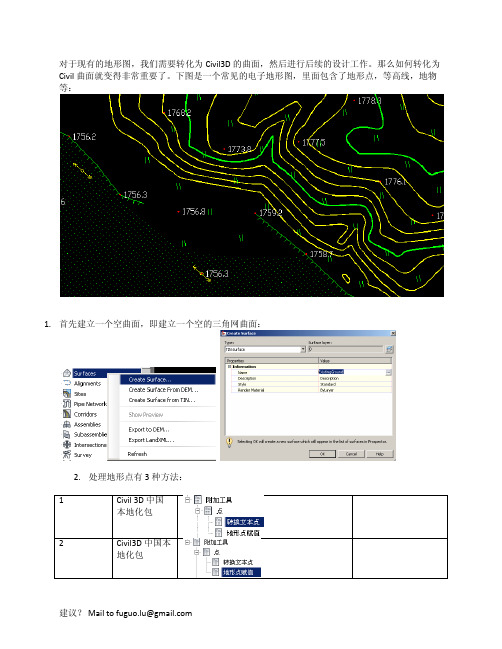
对于现有的地形图,我们需要转化为Civil3D 的曲面,然后进行后续的设计工作。
那么如何转化为Civil 曲面就变得非常重要了。
下图是一个常见的电子地形图,里面包含了地形点,等高线,地物等:1. 首先建立一个空曲面,即建立一个空的三角网曲面:2. 处理地形点有3种方法:曲面。
第二种方法适用于当地形点的旁边有一个代表地形点位置的图块,但是这个图块的高程为0,也就是说这个地形图是二维的。
比如下面这个地形点,我们就发现它的高程为0:那么我们要基于这些信息来生成Civil 高程点,然后利用Civil 高程点来生成曲面:这个就是生成的Civil高程点,添加到曲面的过程同第一种方法:第三种方法使用起来非常方便,可以直接将AutoCAD对象添加到曲面中,并且可以添加很多CAD 对象。
但是这里需要注意的是,这些对象的高程Z坐标应当是有意义的,也就是:•点:从 AutoCAD 点对象中创建曲面点数据。
将使用点的 XYZ 坐标来定义曲面点。
•直线:从 AutoCAD 直线对象中创建点数据。
将使用对象终点的 XYZ 坐标来定义曲面点。
•块:从 AutoCAD 块参照对象中创建点数据。
将使用块插入点的 XYZ 坐标来定义曲面点。
•文本:从 AutoCAD 文本对象中创建点数据。
将使用文本插入点的 XYZ 坐标来定义曲面点。
•三维面:从 AutoCAD 三维面对象中创建点数据。
将使用对象终点的 XYZ 坐标来定义曲面点。
•多面:从 AutoCAD 多面网格对象中创建点数据。
将使用对象终点的 XYZ 坐标来定义曲面点。
比如,图形里的文本对象Z坐标为零,你可以使用下面这个命令快速将这个文本的高程变得有意义。
其中与本地化包提供的两个命令的差异,就慢慢体会吧。
需要注意的是,一定要校核生成的曲面高程和点的位置是否符合你的预期。
你可以在曲面的显示样式里面,将“点”的显示点亮,也可以将鼠标停在曲面的某个位置,看高程的动态显示是否合理。
- 1、下载文档前请自行甄别文档内容的完整性,平台不提供额外的编辑、内容补充、找答案等附加服务。
- 2、"仅部分预览"的文档,不可在线预览部分如存在完整性等问题,可反馈申请退款(可完整预览的文档不适用该条件!)。
- 3、如文档侵犯您的权益,请联系客服反馈,我们会尽快为您处理(人工客服工作时间:9:00-18:30)。
AUTODESK CIVIL 3D 2007 白皮书使用 Civil 3D 建立数字地形模型1. 简介Civil 3D 软件是Autodesk为土木与基础设施行业提供的三维设计解决方案,适用于勘测、场地规划、总图、道路设计、水利工程、地质矿产等多个不同的行业领域。
Civil 3D的功能非常强大,但其中最有价值的是三维数字地形模型。
使用数字地形模型,既可用于直观的查看场地的三维效果,也可用于土方计算、纵横断面绘制等设计与计算用途。
因此,详细了解如何生成数字地形模型非常重要。
本文不是一份全面的Civil 3D入门教材,而是着重讨论如何在Civil 3D中根据多种原始数据创建数字地形模型。
在Civil 3D中,数字地形模型被称为“曲面”。
用户需要首先创建一个曲面对象,然后把源数据(例如测量点、等高线、DEM文件等)添加到曲面定义项中,就可以生成曲面。
在Civil 3D中创建曲面对象的步骤是:在工具空间的“浏览”选项板上找到“曲面”结点,单击右键,选择“新建”,然后在弹出对话框中输入新建曲面的名称与描述(可选),确定即可。
创建了曲面对象之后,在工具空间的浏览选项板上,展开“曲面”结点前的按钮,就可以看到新生成的曲面对象。
继续展开该曲面对象以及其下的“定义”结点,就可以看到在“定义”目录下面列出了多种源数据类型。
Civil 3D能通过列表中的任一种源数据生成曲面,也可以混合使用多种源数据,只要把这些源数据添加到曲面的定义目录下面即可。
然而,根据源数据的类型和质量不同,可能需要采取不同的处理手段。
下文将详细介绍。
12. 使用测量点数据使用原始的测量点数据创建地形模型是最直接、最准确的方式。
在Civil 3D中,如果能获取测量点数据,那么最好是直接从测量点数据创建地形曲面,因为这样能避免通过其它软件进行处理而引入的额外误差。
根据具体情况不同,有些时候我们可以取得点数据文件,而有些时候我们只能利用现有DWG图上绘制的测量点对象。
因此,根据不同的数据来源,我们可以采用不同的创建方式。
2.1 使用点数据文件或 .csv)。
例如,右图是一个典型的点数据文件,文件的每一行表示一个测量点,而四列数据分别表示点编号、X、Y、Z坐标,列之间用空格分隔。
这样的数据格式被称为“PENZ(空格分隔)”格式。
Civil 3D中预定义的数据格式还有NEZ、PENZD等。
格式名称中的每个字母代表的含义如下:P -点编号E -东距(AutoCAD中的X坐标)N -北距(AutoCAD中的Y坐标)Z -标高(AutoCAD中的Z坐标)D -点描述(任意字符串)2格式名称中的字母排列顺序就代表了每一列的数据含义,而每种排列方式都可以选择使用逗号或者空格作为分隔符,因此可选择多种数据格式。
另外,Civil 3D也允许用户自定义数据格式,但不在本文的介绍范围内。
如果用户使用的点数据文件是其它格式(例如Excel文件)的,则需要事先转成文本文件,并符合Civil 3D的数据格式之一,然后才可以导入到Civil 3D中。
a) 创建点编组有了点文件之后,就可以把文件导入到Civil 3D中。
通常的方式是先用点文件生成Civil 点编组对象,然后使用点编组生成地形曲面。
操作步骤:1. 点击菜单“点->创建点”,然后在浮动的“创建点”工具栏上点击“导入点”按钮。
2.在“导入点”对话框中选择正确的数据格式,点击按钮找到并选择数据文件,然后点击按钮创建一个新的点编组(输入一个点编组名称,例如“survey”)。
点击“确定”后,Civil 3D就会创建一个点编组,包含该文件中所有的测量点对象。
3. 创建点编组后,在绘图区域中应能看到所有的测量点(可能需要缩放当前视图区域才能看到)。
同时,在Civil 3D工具空间的“浏览”页面上选中对应的点编组结点后,数据列表中会显示该编组中所有的测量点。
用户可以在此处直接查看和修改点数据。
(小技巧:点击列表上任一列的栏头,则所有的点记录会按照该列的数值进行排序。
在任一点记录上单击右键,选择“缩放到”,则当前视图会自动缩放到该点所在的位置。
)34. (如果尚未创建曲面对象,此时请先创建曲面。
)点前的按钮,然后找到已生成的曲面结点,右键Array单击“定义”下的“点编组”结点,在弹出菜单中选择“添加...”5. 在弹出的点编组列表中,选择名称为“Survey”的点编组,然后单击“确定”。
很快,图上就生成了地形曲面的等高线(根据制图样板的不同,曲面的显示方式可能不同)。
在这种方式中,所有的点数据都存放在DWG文件中,并且曲面与点编组是动态关联的。
如果修改了点数据(例如修改标高),那么地形曲面可以动态的进行更新,因此非常方便。
但由于在图文件中生成了大量的点对象,需要消耗较多的系统资源,因此只适合于点数量较小(<50000)的情况。
如果点数较多,那么建议使用下面的方式:b) 引用点文件为了节省系统资源,提高效率,在Civil 3D中也可以不创建Civil 点对象,通过引用外部点文件的方式直接创建曲面。
这种方式的步骤与上一种方式相似,但您可以跳过第1~3步,按照下述方式:1. 按照上面第4步的方式,创建一个新的曲面。
按钮,然后找到新生成的2. 在工具空间的浏览选项板上,单击展开“曲面”结点前的曲面结点,右键单击“定义”下的“点文件”结点,在弹出菜单中选择“添加...”453. 在“添加点文件”对话框中,选择数据格式和要导入的文件(参见“创建点编组”),点击“确定”。
于是就完成了创建曲面的过程。
上述两种方式的不同特点,可以通过下面的表格进行对比:点数据存放在DWG 文件内部,以后不再需要访问外部文件点数据存放在外部文件中,重新生成曲面时需要访问外部文件 在图形中可以显示所有点对象,并可使用工具空间查看点数据 在Civil 3D 环境中无法显示点数据在工具空间的列表上直接修改点数据,曲面可以自动更新需修改点文件,然后手动重新生成曲面消耗系统资源较多,因此速度较慢消耗较少的系统资源,速度较快从上表中可以看出,“创建点编组”的功能更丰富,但消耗资源较多,速度较慢,因此适合于点数量较少(<50000)、并且需要在图中显示点对象的场合;而“引用点文件”的功能较简单,仅能生成曲面而不能显示点对象,但速度更快,因此适合于需要用大量点数据快速生成曲面的场合。
2.2 使用DWG 图形中的点使用点文件虽然方便,但并不是任何情况下都可获得点文件。
很多情况下,我们只能拿到DWG 格式的图文件,而图上标明了勘测点的坐标和标高。
例如,右图来自一张典型的地形图。
图上用图块(有时是AutoCAD 点对象或者圆形)标示出点的位置(即XY 坐标),旁边用文字标出点的高程。
有些情况下,图块(包括AutoCAD 点对象或者圆形,以下同)本身的Z 坐标就是正确的高程值,而有些情况下图块对象本身的Z坐标为0。
根据原始数据的情况不同,可以采取不同的处理手段:a) 使用有高程的图块或对象Civil 3D 可以直接将有标高的图块处理为测量点对象。
步骤是:1. 新建曲面2. 在工具空间的浏览选项板上,展开新建的曲面结点,在“定义->图形对象”结点上右键单击,选择“添加…”63. 在弹出对话框中选择要添加的对象类型,例如点或图块,确定4. 用框选方式选中要添加的所有图块或点对象,回车(注:您也许希望先通过关闭掉其它的图层,以防止错误的选中其它的图块)b) 转换文本点在这种情况下,需要使用Civil 3D 本地化扩展中提供的“转换文本点”工具,先把文本转换成Civil 点对象,然后再使用点编组创建曲面。
使用“转换文本点”工具的前提是:¾ Civil 3D 2006 中文版及更高版本,并已安装本地化扩展包¾ 要识别的文本均位于同一个图层上,并且文本的内容就是点的高程值¾ 每个点高程文本到点位的相对偏移都相同。
例如,下面左图中的高程文本是符合这个条件的,而右图中的高程文本则不符合(Civil 3D 2006与2007版暂不能处理右图的情况)在满足上述前提条件的情况下,就可以使用“转换文本点”工具。
步骤是:1. 点击菜单“点->实用程序->转换文本点”2. 按提示,选中任一个点高程文本对象3. 按提示,输入该高程文本对应的点位置4. 输入这一批高程点的描述5. 接下来,Civil 3D 将自动搜索该文本对象所在的图层上的所有文本,并根据相同的点位偏移,在每个文本对应的点位置上创建一个Civil 点对象,该点的高程值就是文本的内容,并且为点添加描述。
最后,Civil 3D 还将创建一个点编组(使用该描述为编组命名),并把这次生成的所有Civil 点放在该编组中。
“转换文本点”是一个非常方便的工具,它可以快速的把DWG图上现有的勘测点识别为Civil 点,以便后续应用。
如果希望将识别出的高程点导出成为点文件,还可以使用Civil 3D的导出功能(菜单“点->实用程序->导出”)。
3. 使用现有等高线图形在很多时候,用户手上并没有原始测量点数据,而是使用现有的DWG格式的等高线地形图。
因此,除了使用测量点数据,Civil 3D还可以从现有的等高线图形创建数字地形。
这些等高线通常是直线、多段线或样条曲线。
(注意:Civil 3D不能直接使用样条曲线生成曲面。
如果是样条曲线,需要先使用Express工具转换成多段线对象。
)3.1 添加三维等高线的(也就是有正确的Z坐标),那么就可以直接用来创建地形曲面。
无论等高线是否有间断,对于最后结果通常没有大的影响。
添加等高线到曲面的步骤是:1. 在图形区域中选中任一条等高线。
单击右键,选择“选择类似对象”。
Civil 3D会自动选中同一图层上的所有等高线对象。
2. 在工具空间的浏览选项板上展开要添加的曲面。
在“定义->等高线”结点上单击右键,选择“添加...”。
在弹出的对话框中点击“确定”即可。
注意:上述操作时,需保证所有的等高线对象位于一个图层上,并且该图层上没有其它的直线或多段线对象。
如果等高线对象位于几个不同的图层上,则可以分批添加,每次处理一个图层。
3.2 二维等高线赋值如果现有的等高线是二维的(Z坐标为0)或者Z坐标不正确,那么还需要先使用Civil 3D本地化扩展中提供的“等高线赋值”工具,为其赋上正确的高程值。
等高线赋值的步骤是:1. 点击菜单“曲面->实用程序->等高线赋值”2. 按提示,先输入第一根等高线的高程值,再输入等高线的高程增量73. 绘制一条橡皮线,依次穿过所有要赋值的等高线4. 继续绘制橡皮线,或者回车结束命令。
命令完成后,凡是赋上高程值的等高线会用红色标示出来。
完成赋值后,就可以使用“添加三维等高线”功能将其添加到曲面定义中。
